Bedste gratis tidssynkroniseringssoftware til Windows 11/10
Hvis din Windows ikke synkroniserer systemtiden korrekt, skal du bruge disse freeware til at tvinge Windows til at synkronisere tid ved hver opstart. Som standard synkroniserer Windows 11/10/8/7 din systemtid med internetservere(Internet) på ugentlig basis. Og det gør arbejdet godt. Men der er brugere, der rapporterer, at tidssynkroniseringen mislykkes(Time Synchronization fails) , fordi Windows Time Service ikke fungerede, eller at Windows System Time hopper tilbage . Hvis du står over for dette problem, kan du overveje at bruge gratis tidssynkroniseringssoftware(Time) på dit Windows -system.
Gratis tidssynkroniseringssoftware(Time) til PC
Denne gangs synkroniseringsproblemer med din computer kan være forårsaget på grund af nogle ændrede indstillinger eller interferens på grund af en tredjepartssoftware eller på grund af et defekt CMOS - batteri eller andre hardwareproblemer. Når Windows ikke synkroniserer din systemtid korrekt, kan det resultere i, at den forkerte dato og klokkeslæt vises, hver gang du tænder for din computer – og det kan forårsage flere computer- eller browsingproblemer. For at løse dette problem har vi en masse tredjeparts tidssynkroniseringssoftware, der kan opdatere din systemtid fra internettet.
1] Nettid eller Netværkstid
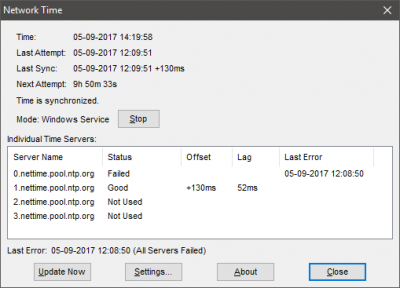
NetTime er et gratis open source-værktøj, der fungerer på Simple Network Time Protocol ( SNTP ). For at komme i gang med dette værktøj er alt, hvad du behøver, adressen på tidsservere, du vil synkronisere din systemtid med. Selvom værktøjet er forudindlæst med standard NetTime- tidsservere, var min computer tilsyneladende ikke i stand til at oprette forbindelse til nogle af dem. Du kan tilføje op til fem tidsservere(Time) ved at angive deres IP-adresse(IP Address) eller værtsnavn(Hostname) .
NetTime understøtter kommunikation over tre protokoller, nemlig SNTP , TCP og UDP . Så du kan vælge protokollen i henhold til din tidsserver. Værktøjet er designet til automatisk at holde systemtiden synkroniseret. Så når du har konfigureret værktøjet, vil det automatisk synkronisere tiden i baggrunden. Du kan også gennemtvinge synkronisering af klokkeslættet eller angive det interval, hvorefter klokkeslættet skal synkroniseres igen. Der er få andre indstillinger, som du kan tilpasse efter kravet. Klik (Click) her(here) for at downloade NetTime.
2] Synkronisering af atomur
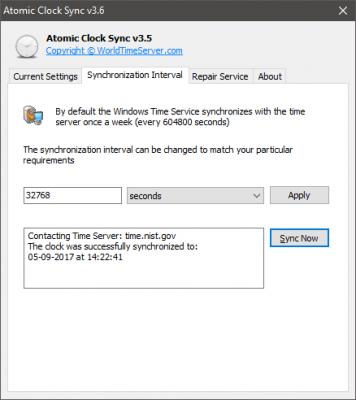
Atomure anses for at være de mest præcise ure, der nogensinde er bygget. Disse enheder er standard for internationale tidsdistributionstjenester. Disse tjenester bruges så i tv-udsendelser, satellitter osv. Hvis du nogensinde har ønsket at synkronisere din computers tid til et atomurs tid, så er du måske interesseret i Atomic Clock Sync .
Dette værktøj kan hjælpe dig med at synkronisere din computers tid med atomtidsservere, der vedligeholdes af National Institute of Standards and Technology ( NIST ) i USA (United) . (States)Den tid, der leveres af disse servere, anses for at være den mest nøjagtige og korrekte. Du kan angive et synkroniseringsinterval og også tvinge synkronisering til enhver tid. Ikke mange tilpasningsfunktioner er tilgængelige, men værktøjet kommer med et reparationsværktøj, der kan hjælpe dig med at rette Windows Time Service, hvis noget går galt. Klik her(here) for at downloade Atomic Clock Sync.
3] Dimension 4
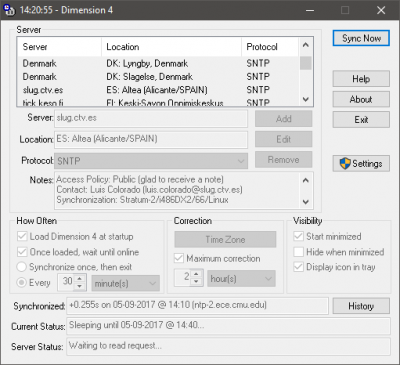
Dimension 4 er endnu et tidssynkroniseringsværktøj tilgængeligt til Windows . Det virker på en måde, der ligner NetTime . Det, jeg kunne lide mest ved Dimension 4 , var den indbyggede liste over verdensomspændende tidsservere. Værktøjet kommer med en indbygget liste over tidsservere med deres placering. Så du behøver ikke søge efter tidsservere online. Dimension 4 kommer med alle de avancerede og grundlæggende funktioner til at holde Windows - tid synkroniseret med de bedste tidsservere. Klik (Click) her(here) for at downloade Dimension 4.
Dette var nogle af de værktøjer, der kan hjælpe dig med at holde din computers tid synkroniseret med de internationale servere. Bruger du et andet værktøj? Hvis ja, så lad os det vide.
Related posts
Sådan måler du reaktionstid i Windows 11/10
Sådan bruger du appen Alarmer og ure i Windows 11/10
Sådan tilføjes eller ændres tidsserver i Windows 11/10
Hvorfor er min Ping-tid så høj i Windows 11/10?
Sådan indstilles tidszone automatisk i Windows 11/10
Liste over bedste gratis internetbeskyttelsessoftware og -produkter til Windows 11/10
Bedste gratis skemasoftware til Windows 11/10
Bedste gratis skærmoptagelsessoftware til Windows 11/10
Bedste gratis Landskabsdesign-software til Windows 11/10
Undgå, at brugere ændrer dato og klokkeslæt i Windows 11/10
Bedste gratis WebM til MP4-konverteringssoftware til Windows 11/10
Bedste gratis filkomprimeringssoftware til Windows 11/10
Bedste gratis Video Metadata Editor-software til Windows 11/10
Bedste gratis videoredigeringssoftware til Windows 11/10
Bedste gratis kalligrafisoftware til Windows 11/10
Bedste gratis Universal File Viewer-software til Windows 11/10
Bedste gratis DJ mixing software til Windows 11/10
Bedste Android-emulatorer til Windows 11/10 PC
Bedste gratis Internet Security Suite-software til Windows 11/10 pc
Bedste gratis software til manuskriptskrivning til Windows 11/10
